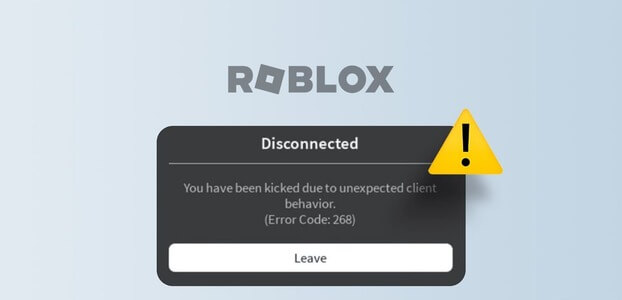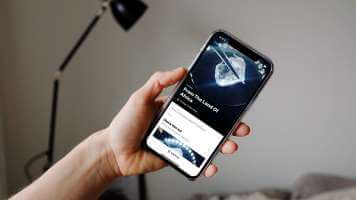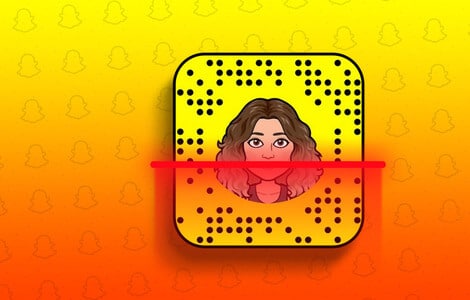Google Haritalar, en iyi rota seçeneğini bulmanıza yardımcı olan hepsi bir arada bir navigasyon uygulamasıdır veKonum geçmişinizi görüntüleyin , VeAlanı ve mesafeleri ölçün yeryüzündeki herhangi bir yere. Ancak günün sonunda, bu sadece bir uygulama ve dezavantajlarından adil payına sahip olacak. Bunlardan biri, uygulamanın yanlış konum göstermesidir, işte Android ve iOS'ta Google Haritalar'ın yanlış konum göstermesini düzeltmenin en iyi 7 yolu.
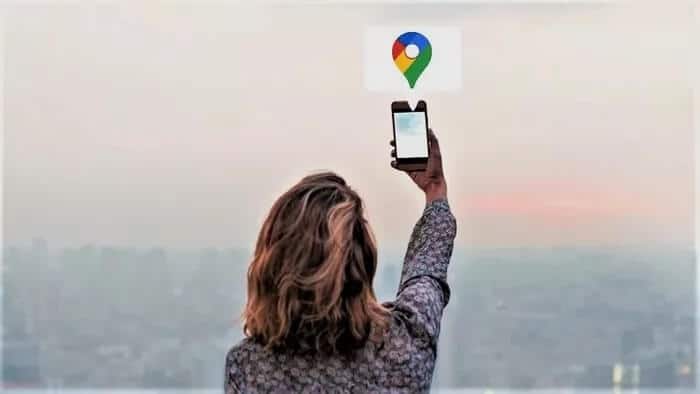
Sorun, yanlış konum ayarlarından arızalı GPS'e kadar çeşitli nedenlerle ortaya çıkabilir. Uygulamayı ve telefonu yeniden başlatmak gibi olağan hileler yardımcı olmadıysa, Google Haritalar uygulamasında konum doğruluğunu iyileştirmek için uygulayabileceğiniz etkili düzeltmelerin bir listesini derledik. Öyleyse hemen konuya girelim.
1. Sitede yüksek doğruluğu etkinleştirin
Cihazınızda yüksek çözünürlük modunu etkinleştirmek, Google Haritalar'ın konumunuzu olabildiğince doğru hesaplamasına yardımcı olur. Bu nedenle, Google Haritalar mevcut konumunuzu belirlemekte zorlanıyorsa, yardımcı olup olmadığını görmek için konumun yüksek doğruluk modunu etkinleştirebilirsiniz. Bunu nasıl yapacağınızı öğrenmek için okumaya devam edin.
Android
Adım 1: Telefonunuzda Ayarlar uygulamasını açın ve siteye gidin.
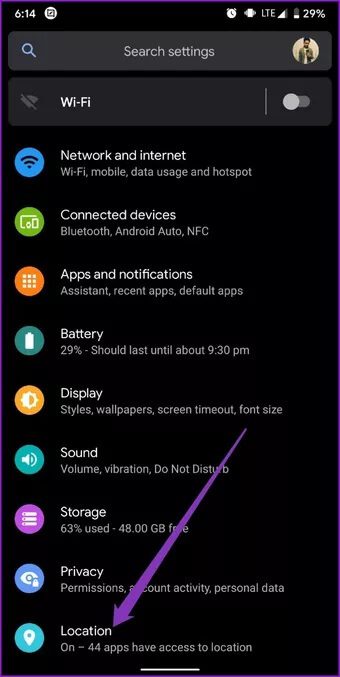
Adım 2: Gelişmiş menüyü genişletin ve Google Konum Doğruluğu'na dokunun. Şimdi değilse, "Konum Doğruluğunu İyileştir" düğmesine geçin.
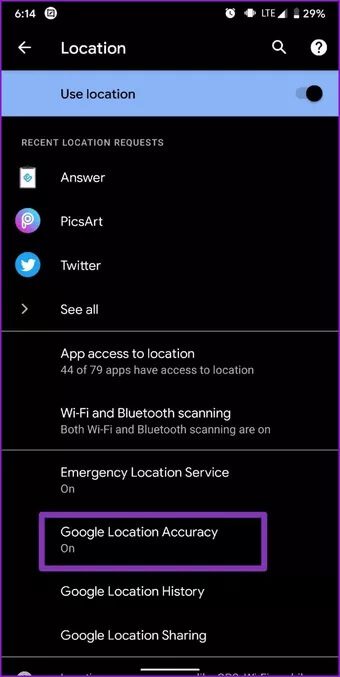
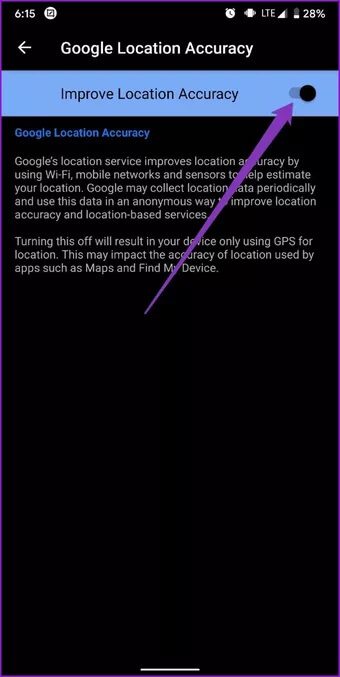
iOS
Adım 1: iPhone'unuzda Ayarlar uygulamasını başlatın ve Gizlilik'e gidin. Şimdi Konum Servisleri'ne tıklayın.
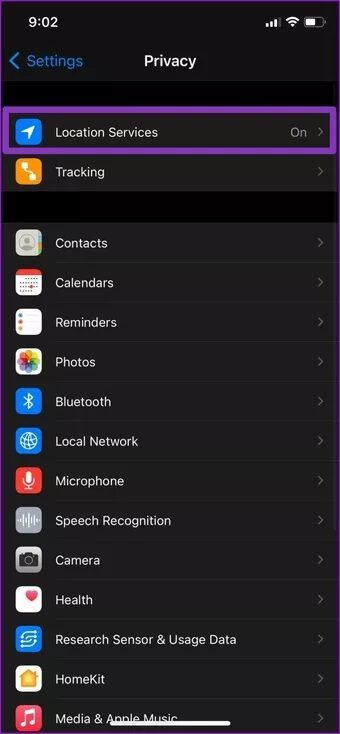
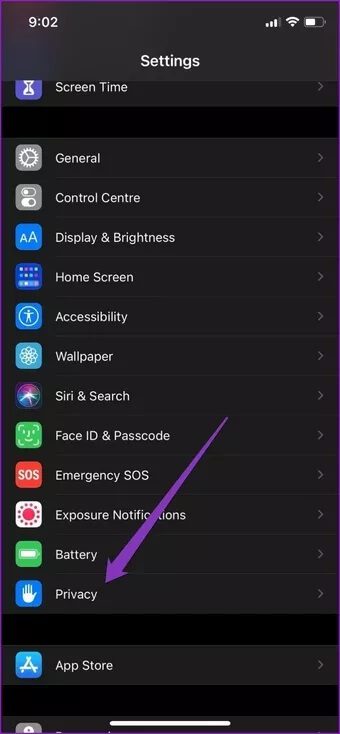
Adım 2: Tam konum seçeneğini değiştirmek için listeden Google Haritalar'ı bulun.
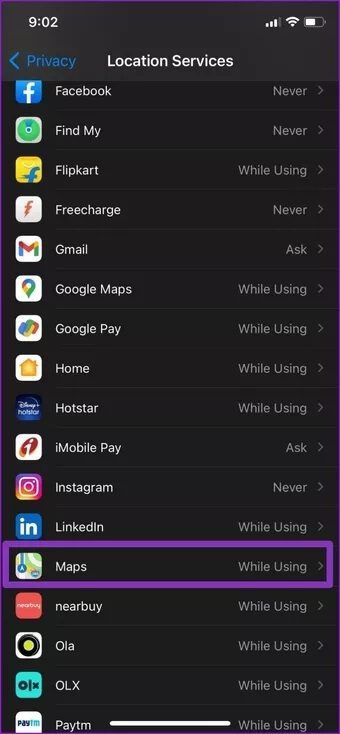
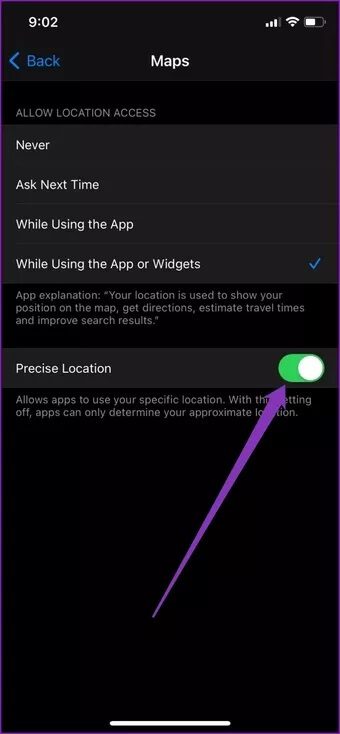
Bu kadar. Şimdi konum sorununun çözülüp çözülmediğini görmek için Google Haritalar uygulamasını yeniden başlatın.
2. Pil tasarrufunu kapatın
Telefonunuzdaki pil tasarrufu, pilden tasarruf etmek için genellikle GPS ve arka plan uygulama verileri gibi güç tüketen özellikleri keser. Sonuç olarak, Google Haritalar'ın tam konumunuzu belirlemesini kısıtlayabilir. Bu nedenle, optimum performans için Google Haritalar uygulamasını kullanırken pil tasarrufunu kapatmanız önerilir. Bunu nasıl yapacağınızı öğrenmek için okumaya devam edin.
Android
Android'de Güç Tasarrufu'nu kapatmak için, telefonunuzdaki Ayarlar uygulamasını açın ve Pil'e gidin. Şimdi pil tasarrufu modunu kapatın.
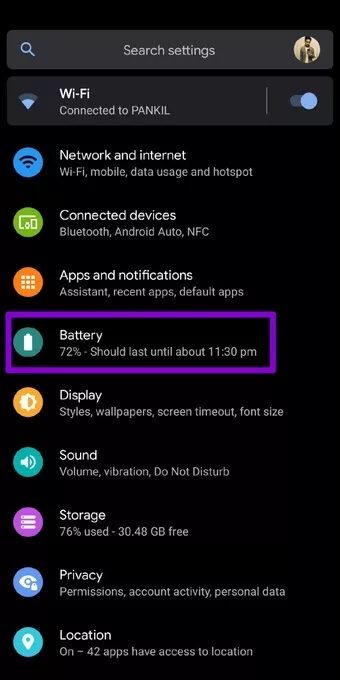
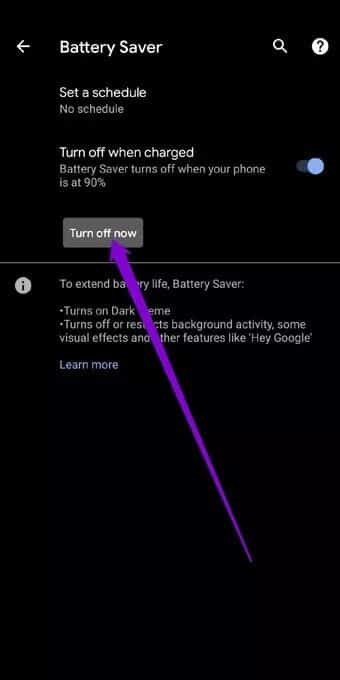
iOS
iPhone'da pil tasarrufunu kapatmak için Ayarlar uygulamasını başlatın, Pil'e gidin ve Düşük Güç Modu'nu kapatın.
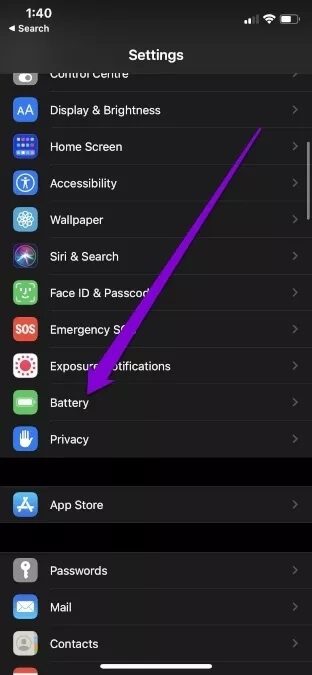
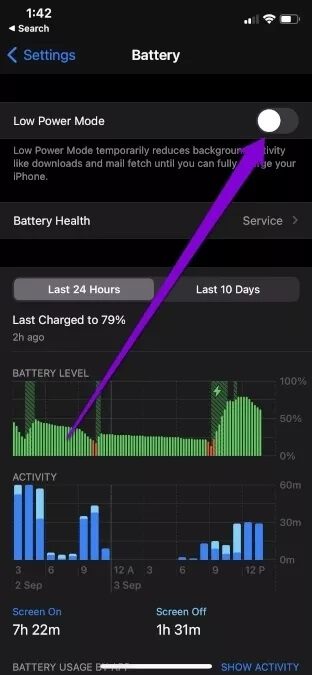
3. Pusula kalibrasyonu
Google Haritalar, tam konumunuzu hesaplamak için akıllı telefonunuzda manyetometre adı verilen bir sensör kullanır. Bu sensörün kalibre edilmesi, zaman zaman veya uygulama yanlış bir konum gösterdiğinde en iyi uygulamadır. İşte nasıl.
Adım 1: Android veya iPhone'unuzda Google Haritalar uygulamasını başlatın ve mevcut konumunuzu gösteren mavi noktaya dokunun.
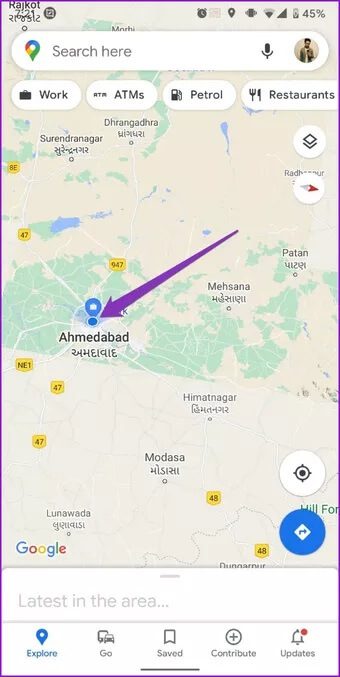
Adım 2: Şimdi alttaki Pusulayı Kalibre Et seçeneğine tıklayın ve telefonunuzda 8 rakamı yapmak için ekrandaki hareketi yapın.
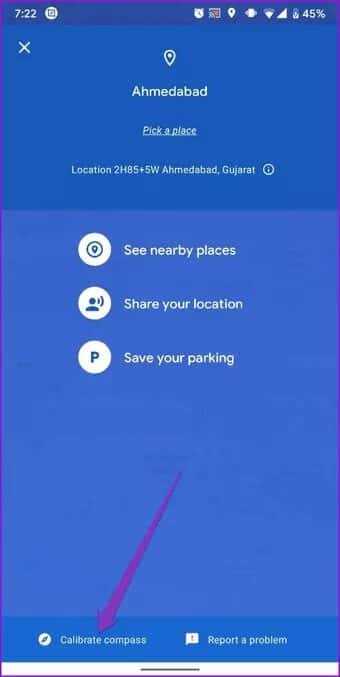
Kalibre edildikten sonra devam edin ve Google Haritalar'ın doğru konumunuzu tespit edip edemediğini kontrol edin.
4. Önbelleği temizleyin
Google Haritalar uygulamasını bir süredir kullanıyorsanız, uygulama bu süre boyunca oldukça fazla önbellek verisi toplamış olabilir. Bazen bu önbellek verileri uygulamanın performansını etkileyebilir ve bu da sonunda yanlış konum sorunları gibi sorunlara yol açar.
Bunu çözmek için uygulamayla ilişkili önbellek verilerini temizlemeyi deneyin. İşte nasıl.
Adım 1: Android cihazınızda Ayarlar uygulamasını açın ve Uygulamalar ve bildirimler bölümüne gidin. Google Haritalar uygulamasını bulmak için aşağı kaydırın ve üzerine dokunun.
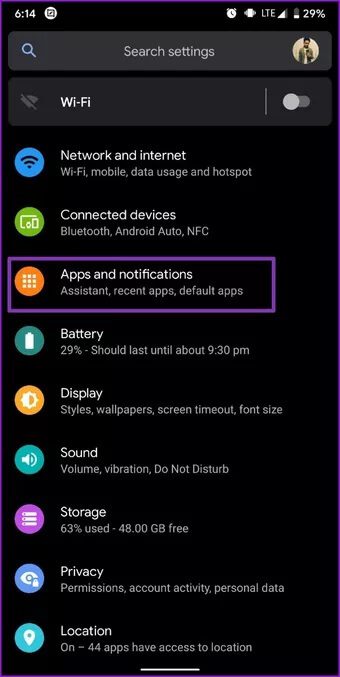
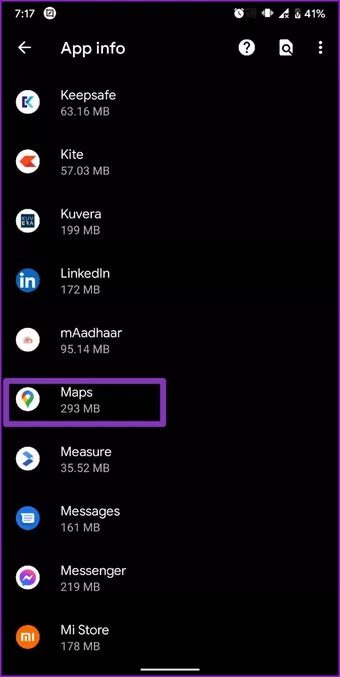
Adım 2: Şimdi Depolama ve Önbellek'e gidin ve Önbelleği Temizle düğmesine dokunun.
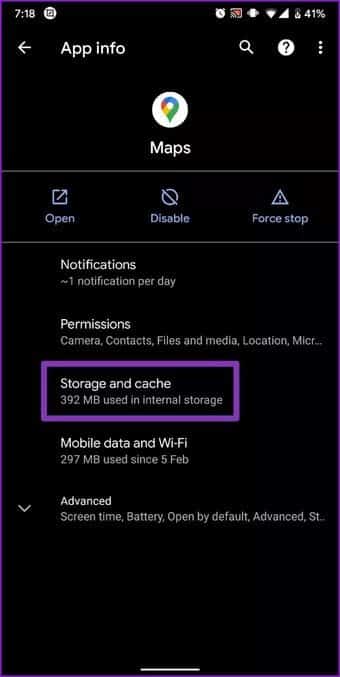
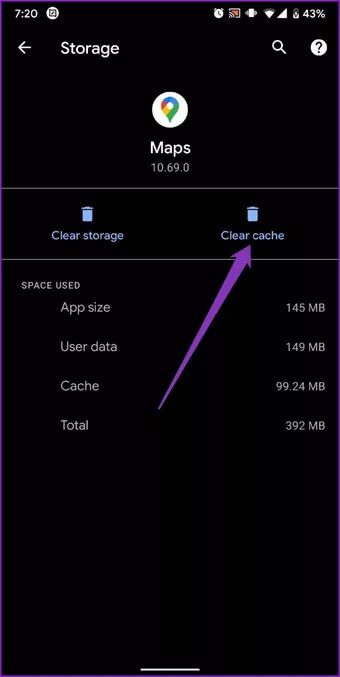
Tarandıktan sonra, konumunuzu doğru bir şekilde tespit edip edemediğini görmek için Google Haritalar uygulamasını yeniden başlatın.
5. SÖZLÜ SİTELERİ DEVRE DIŞI BIRAKIN
Geliştirici Seçenekleri Telefonunuzda sahte bir konum oluşturarak animasyon ölçeğini değiştirmenize, oyun performansını artırmanıza ve hatta sahte GPS koordinatlarına izin veren temiz bir Android aracıdır. Bu Ayarlar'dan birini oynarken sahte konumları etkinleştirmiş olabilirsiniz. Öyleyse, aşağıdaki adımları izleyerek devre dışı bırakmayı deneyin.
Adım 1: Android cihazınızda Ayarlar uygulamasını başlatın ve Sistem'e gidin. Şimdi geliştirici seçenekleri menüsünü açın.
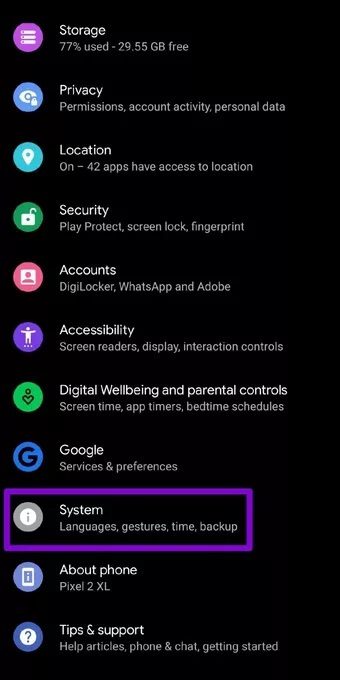
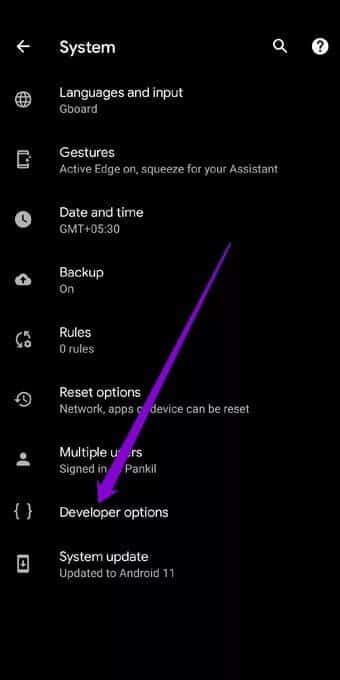
Adım 2: Aşağı kaydırın ve “Yanlış Konum Uygulaması Seçin” öğesini bulun. Burada hiçbir uygulamanın seçilmediğinden emin olun.
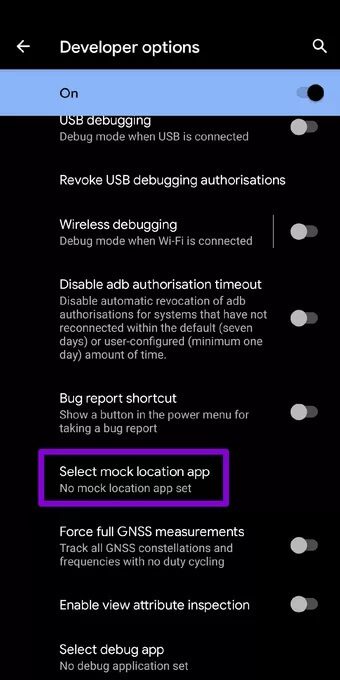
Alternatif olarak, bunun üzerinden yapılan tüm değişiklikleri devre dışı bırakmak için Geliştirici seçenekleri menüsünü de kapatabilirsiniz.
6. WI-FI'ı açın
Google Haritalar, telefonunuzun GPS'inin yanı sıra, tam olarak mevcut konumunuzu tahmin etmek için yakındaki Wi-Fi ağlarını da kullanır. Bu nedenle, Google Haritalar yanlış bir konum gösteriyorsa, sorunu çözmek için (bir ağa bağlanmak istemeseniz bile) telefonunuzda Wi-Fi'yi açmayı deneyebilirsiniz.
7. Google Haritalar'ı Yeniden Yükleyin
Son olarak, yukarıdaki yöntemlerin tümü başarısız olursa Google Haritalar uygulamasını yeniden yüklemeyi deneyebilirsiniz. Uygulamayla ilişkili tüm verileri kaldırır ve aynı zamanda süreçte uygulamayı günceller.
Android için Google Haritalar'ı indirin
iOS için Google Haritalar'ı indirin
Garantili doğruluk
Google Haritalar gibi uygulamalar çöktüğünde kafanın karışması kolaydır. Yukarıdaki çözümlerin, işleri normale döndürmeye yardımcı olduğunu ve Android ve iOS'ta yanlış konum gösteren Google Haritalar'ı düzelttiğini umuyoruz. Sorun devam ederse, daha hafif bir sürüm olan Google Maps Go'ya geçmeyi düşünebilirsiniz.
İnternet bağlantınızın sorun olabileceği bir bölgeye seyahat etmeyi mi planlıyorsunuz? Nasıl olduğunu kontrol edin Google Haritalar'ı çevrimdışı indirin ve kullanın.